
Sowohl Windows 11 als auch Windows 10 Zeigen Sie einen Aktualisierungsfehler 0x800705b4 an, wenn ein System -Update nicht installiert wird. Wenn dieser Fehler in Ihrem System aufgetreten ist und Sie keine verfügbaren Updates installieren können, wenden Sie einige Korrekturen an und Ihr Problem sollte behoben werden. Wir zeigen Ihnen verschiedene Möglichkeiten, um dieses Problem auf Ihrem Computer umzugehen.
Einige Gründe, warum Ihr Software-Update nicht installiert wird, sind, dass Ihr Drittanbieter-Antivirus oder Ihre Firewall das Update blockiert, Windows Update hat Probleme, Ihre Betriebssystemdateien sind beschädigt, eine App-App-App stört sich und mehr.
Starten Sie Ihren PC
neuEine schnelle Möglichkeit, viele kleinere Systemfehler zu beheben, ist 1. Diese Störungen sind möglicherweise der Grund, warum Ihr Update nicht installiert wird, und die Lösung dieser Probleme behebt Ihr Update -Problem.
Stellen Sie sicher, dass Sie Ihre nicht gespeicherten Arbeiten speichern, bevor Sie Ihren Computer ausschalten.
Wenn Sie ein Drittanbieter-Antivirus oder eine Firewall auf Ihrem PC installiert haben, stört dieses Programm möglicherweise das Windows-Update, wodurch die Funktion nicht verfügbare Aktualisierungen installiert wird. In diesem Fall schalten Sie das Programm vorübergehend aus, um das Problem zu beheben.
Sie finden die Option zu 2und die Firewall auf dem Hauptfeld des Programms. Versuchen Sie dann, die verfügbaren Updates zu installieren. Sie können den Schutz nach der Installation der neuesten Updates wieder einschalten.
Beachten Sie, dass Sie Ihren Schutz nicht deaktivieren müssen, wenn Sie Microsoft Defender Antivirus oder Microsoft Defender Firewall verwenden. Beide Elemente stören Windows Update nicht.
Das Windows -Betriebssystem führt einen Hintergrunddienst mit dem Namen Windows Update aus, um die neuesten Systemaktualisierungen zu finden und zu installieren. Es ist möglich, 3, was zu Ihrem Problem führt..
Sie können dies umgehen, indem Sie den Dienst dazu zwingen, automatisch mit einer Verzögerung des Starts Ihres PCs zu beginnen.
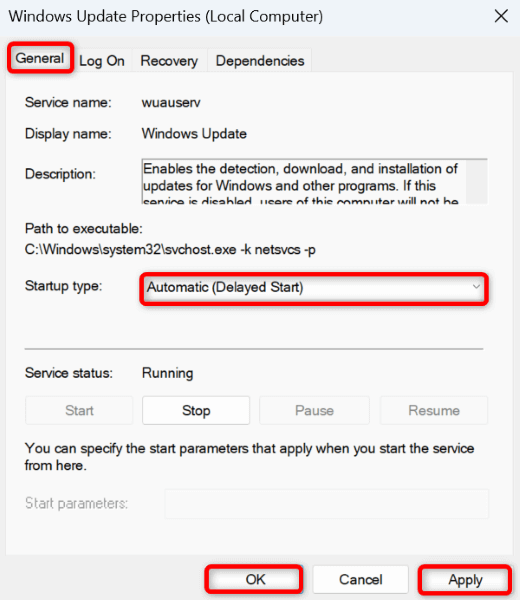
Microsoft hat einen Windows -Update -Fehlerbehebungsmittel sowohl in Windows 11 als auch in Windows 10 aufgenommen, damit Benutzer und 4ermöglichen können. Verwenden Sie dieses Tool und lassen Sie sich bei Windows helfen, alle Probleme mit dem Update zu beheben. 1 "class =" wp-Blocklist ">
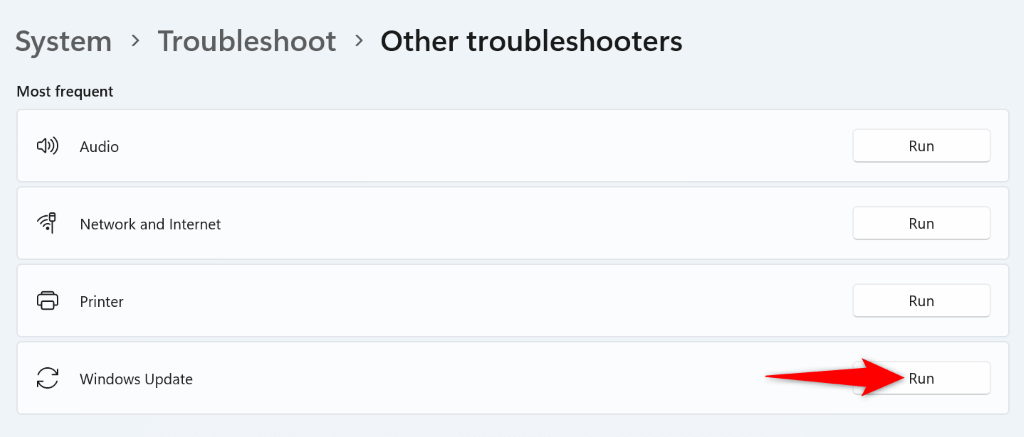
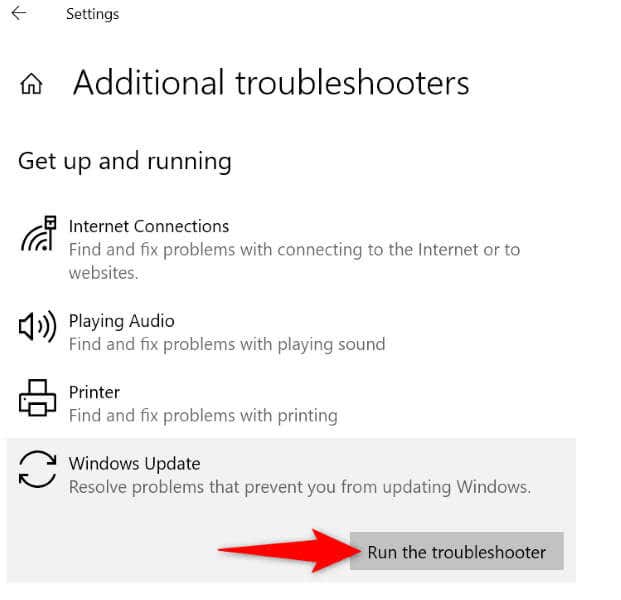
Windows -Updates andere Microsoft -Produkte, wenn Sie Systemaktualisierungen installieren. Es ist möglich, dass eines oder mehrere dieser Produkte fehlerhaft sind, was dazu führt, dass die Hauptsystemaktualisierungen nicht installiert werden.
Isolieren Sie in diesem Fall die Updates dieser Produkte, indem Sie eine Option in den Windows-Update-Einstellungen ausschalten.
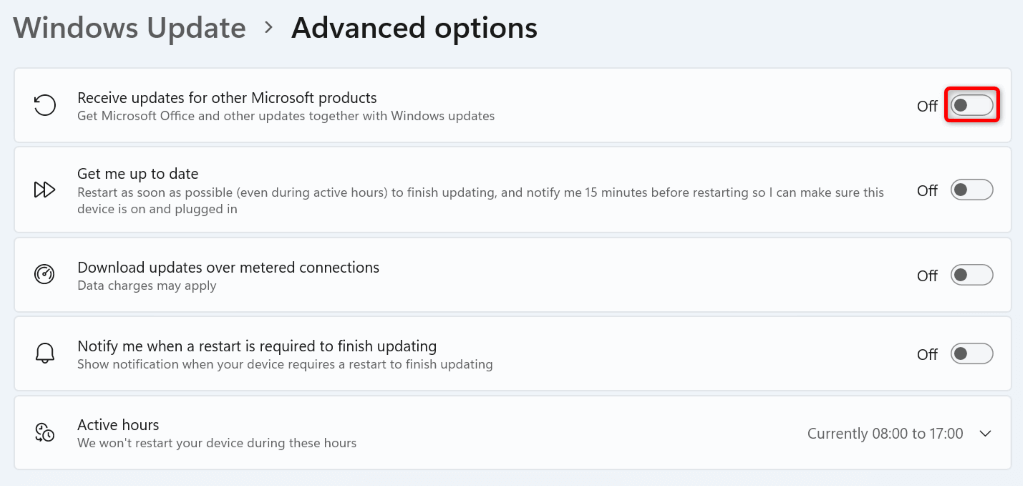
Windows Update ist eine Systemfunktion und diese Funktion basiert auf verschiedenen Funktionen für die Funktionsdateien, die funktionieren. Wenn diese Kerndateien beschädigt oder beschädigt sind, kann die Funktion nicht mehr funktionieren. Dies kann bei Ihrem PC der Fall sein.
Zum Glück können Sie Verwenden Sie ein integriertes Tool namens Systemdateiprüfung (SFC) alle beschädigten Systemdateien auf Ihrem Computer finden und beheben. Dieses Tool ersetzt die kaputten Dateien durch Arbeitsdateien.

SFC /Scannow
Wenn eine App von Drittanbietern Windows Update stört, isolieren Sie alle Elemente von Drittanbietern aus dem Betriebssystem. Sie können die verfügbaren Updates in diesem Modus ohne Probleme installieren.
- .
Wenn die Windows -Update -Funktion selbst Probleme hat, kann Setzen Sie die verschiedenen Komponenten der Funktion zurück möglicherweise Ihr Problem beheben. Sie können ein Reset-Skript verwenden, um die Funktion zurückzusetzen.
Wenn nichts anderes funktioniert, ist Ihr letztes Ausweg zu Laden Sie die verfügbaren Updates manuell herunter und installieren Sie manuell. Microsoft verfügt über einen Online -Katalog, in dem Sie die gewünschten Updates für Ihren PC finden und herunterladen können. Mit dieser Methode können Sie die Probleme der Windows-Update-Funktion umgehen.
Update -Fehler wie 0x800705b4 verhindern, dass Sie die neuesten Fehlerbehebungen und -funktionen für Ihren Windows -PC abrufen. Glücklicherweise ist 12
Sobald Sie dies getan haben, findet und installiert Windows alle verfügbaren Systemaktualisierungen ohne Probleme. Genießen Sie es, Ihren aktuellen Windows-Computer zu verwenden!
.